- Klik ikon WiFi
- Klik “Network & Internet Settings”
- Pilih “Manage known networks”
- Pilih profil WiFi yang ingin Anda hapus kemudian klik “Forget”
- Selanjutnya cobalah terhubung kembali dengan memasukkan kata sandi terbaru Anda
- Klik ikon “WiFi” di ponsel Anda
- Klik ikon panah pada WiFi kemudian pilih “Lupakan Jaringan”
- Setelah itu cobalah untuk menghubungkan WiFi kembali
Tekan tombol power pada router WiFi sampai mati, kemudian biarkan router WiFi mati hingga kurang lebih selama lima menit, setelah lima menit hidupkan router dan masukkan password terbaru WiFi.
4. Menambah SSID pada jaringan WiFi
Umumnya setiap router WiFi memiliki lebih dari satu SSID yang berguna untuk mengakses internet.
Jika SSID pertama tidak dapat terhubung dengan jaringan internet, maka cobalah untuk menambah SSID barudengan mengkonfigurasikan kembali nama dan password terbaru.
Cara Mengganti Password Wifi
Melansir laman Indihome Balikpapan via Tribun Batam, inilah cara ganti password WiFi Indihome tanpa harus mendatangkan teknisi ke rumah:
- Pastikan perangkat terkoneksi dengan Wi-Fi yang akan diubah passwordnya. Anda bisa menggunakan perangkat seperti laptop, PC, handphone, dan smartphone.
- Masuk ke aplikasi Browser, bisa menggunakan Mozilla, Chrome, Opera dan UC Browser.
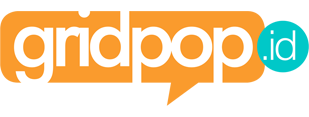
:blur(7):quality(50)/photo/2025/02/20/screenshot-2025-02-20-101634jpg-20250220031655.jpg)









